Windows 11/10には、データの予期せぬトラブルに備えるための便利な標準機能「バックアップと復元(windows7)があります。特にwindows11/10でバックアップ機能を探している方にとっては、標準で搭載されている心強い味方です。この記事では、初心者向けにこのバックアップと復元 (Windows 7)機能の使い方を解説します。
Part1:バックアップと復元 (Windows 7)とは?
「バックアップ と 復元 (windows 7)」は、Windows 7時代に標準搭載され、その信頼性の高さからwindows11などでも引き続き利用できるバックアップ機能です。ファイル単位の保護からシステム全体の復旧まで、幅広い用途に対応できるのが特徴です。
主な機能
Part2:バックアップと復元 (Windows 7)の使い方
ここからは具体的な使い方を解説します。初心者でも迷わないように、手順を丁寧に紹介します。
1. バックアップの設定手順
まずはバックアップを作成しましょう。外付けHDDなど、PC本体とは別の場所に保存するのが基本です。
-
スタートメニューから「コントロールパネル」を開き「バックアップと復元 (Windows 7)」をクリックします。

右側の「バックアップの設定」を選択
-
保存先としてUSBメモリや外付けHDDを選び「次へ」。大容量のシステムイメージを保存する場合、外付けhddを使ってバックアップと復元(windows7 )を利用するのが最も一般的で安全です。
-
バックアップの対象を選択します。

-
スケジュール設定を確認し「設定を保存してバックアップを実行」をクリックするとバックアッププロセスが始まります。

初回は時間がかかる場合がありますが、一度設定すれば自動で定期バックアップが行われます。
2. バックアップからの復元
トラブルが起きたときは、作成したバックアップから復元できます。windows10などで問題が発生した場合のバックアップと復元(windows7)の復元手順は、多くのユーザーにとって覚えておくべき重要な情報となります。
-
「コントロールパネル」→「バックアップと復元 (Windows 7)」を開く
-
「ファイルの復元」または「システム設定またはコンピューターを復元する」をクリックします。

-
目的のバックアップデータを選択し、復元先(元の場所、または別の場所)を指定して実行します。

-
復元は数分~数十分で完了し、ファイルやシステムがバックアップ時点の状態に戻ります。
Part3:より簡単なPCバックアップ方法(4DDiG Windows Backup)
「バックアップと復元(windows 7)」は便利ですが、特に初心者にとっては設定項目が多く、操作がやや複雑に感じる方も多いです。より直感的な操作で、さらに高機能なバックアップを求めるなら、4DDiG Windows Backupがおすすめです。
このソフトは初心者でも迷わず使えるシンプルなインターフェースを備えており、複雑な設定は不要。数回のクリックでバックアップが完了します。復元も同じソフトから簡単に実行できるため、万が一のトラブル時でも安心です。
安全なダウンロード
-
4DDiG Windows Backup をダウンロードしてインストールした後、ハードドライブをPCに接続します。4DDiG Windows Backupを起動し、「バックアップタスクの作成」を選択してください。

-
バックアップしたいパーティションにチェックを入れ、下のファイルアイコンをクリックして、バックアップファイルの保存先を選択してください。 「バックアップ開始」をクリックし、表示されるポップアップウィンドウで「確認」をクリックしてバックアップを開始します。
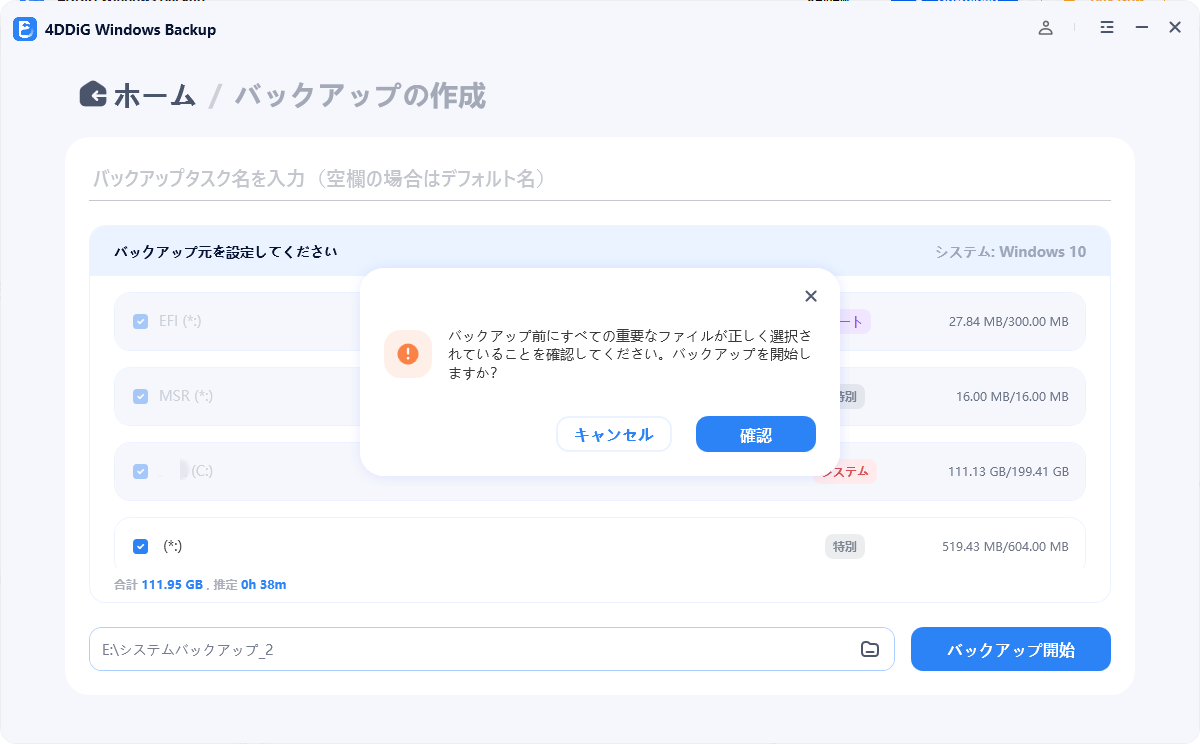
-
PCのバックアッププログラムがバックアップを完了するまで待ちます。所要時間はデータの容量やディスクの読み書き速度によって異なります。また、バックアップ完了後に自動でシャットダウンするよう、スイッチをオンに切り替えることもできます。

-
これで、PCのバックアップが正常に完了しました。

まとめ
「バックアップと復元(windows 7)」はWindows標準の強力なバックアップ機能で、システムイメージ作成やファイル復元に対応しています。しかし、より簡単・効率的にバックアップしたい方には4DDiG Windows Backupが最適です。USBや外付けHDDに自動で保存し、数ステップで復元できるので一度試してみてください。
安全なダウンロード
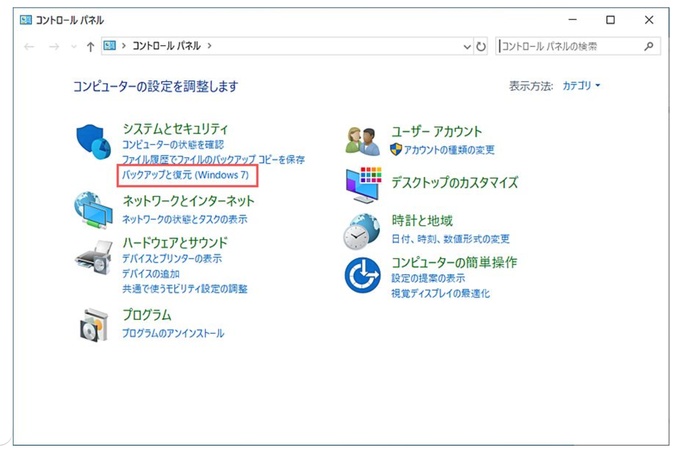
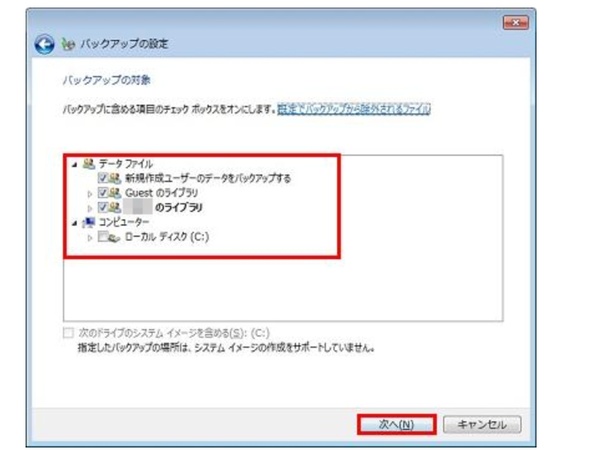
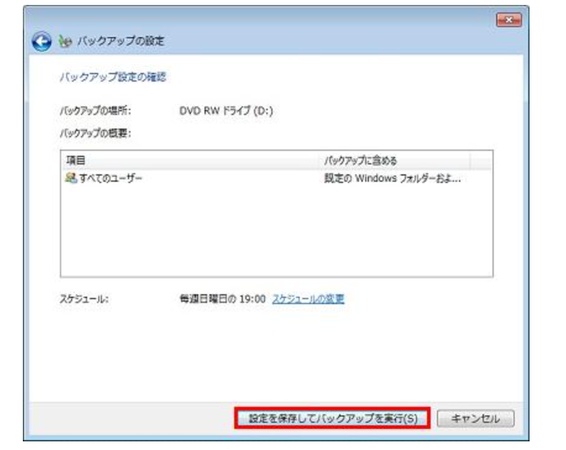
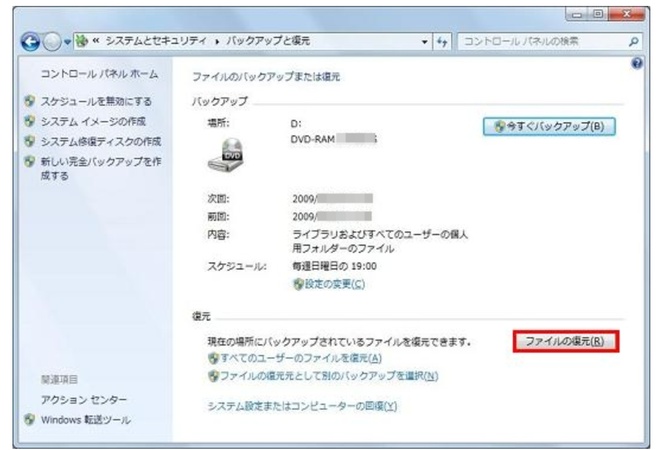
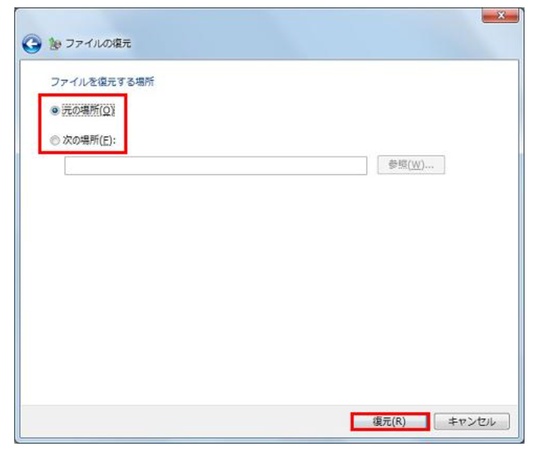
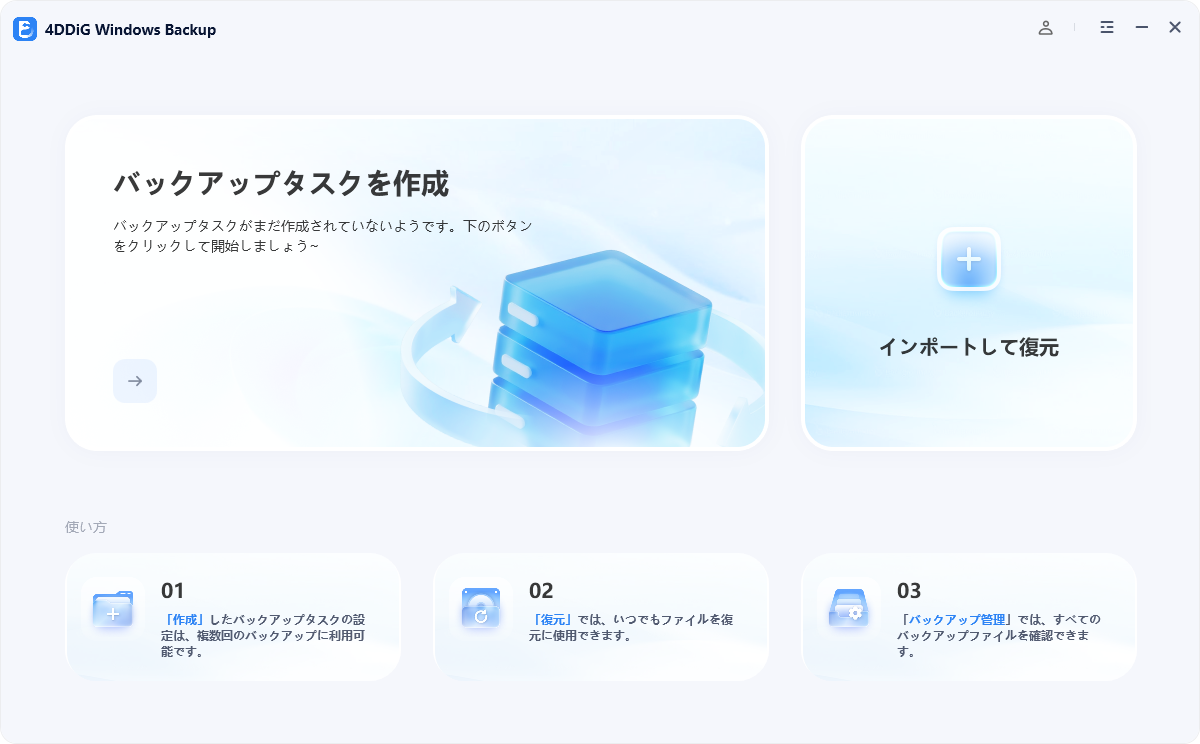
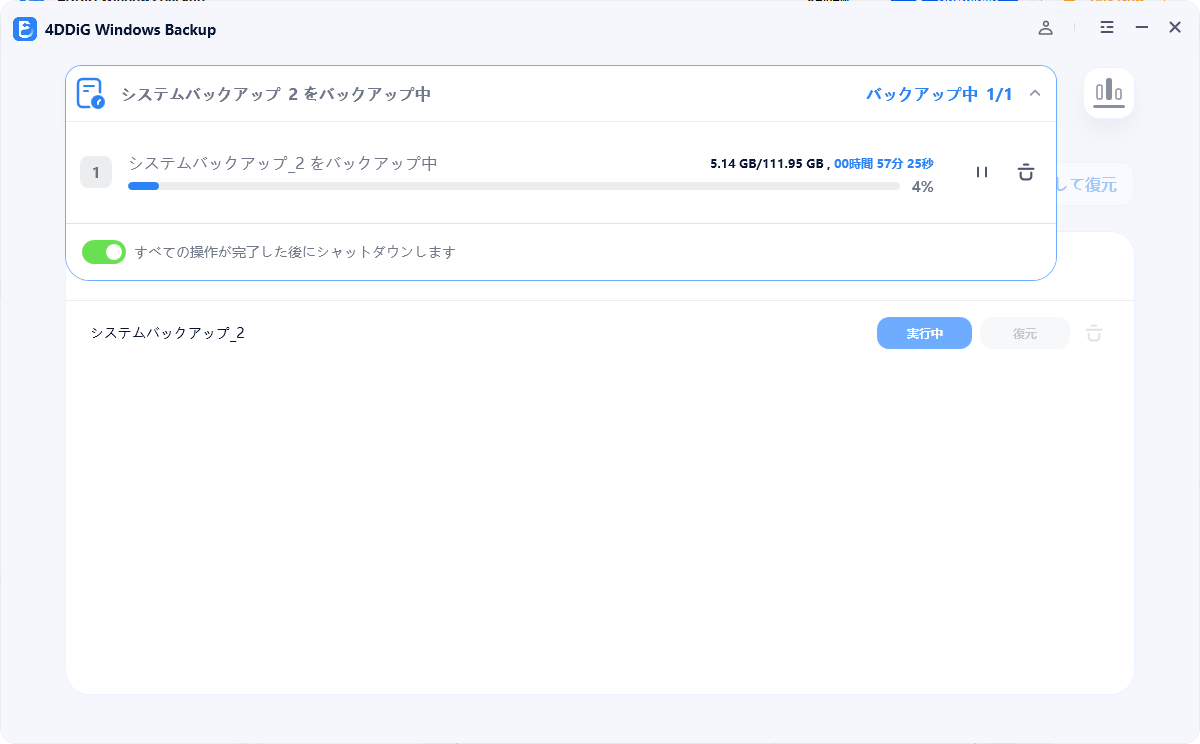
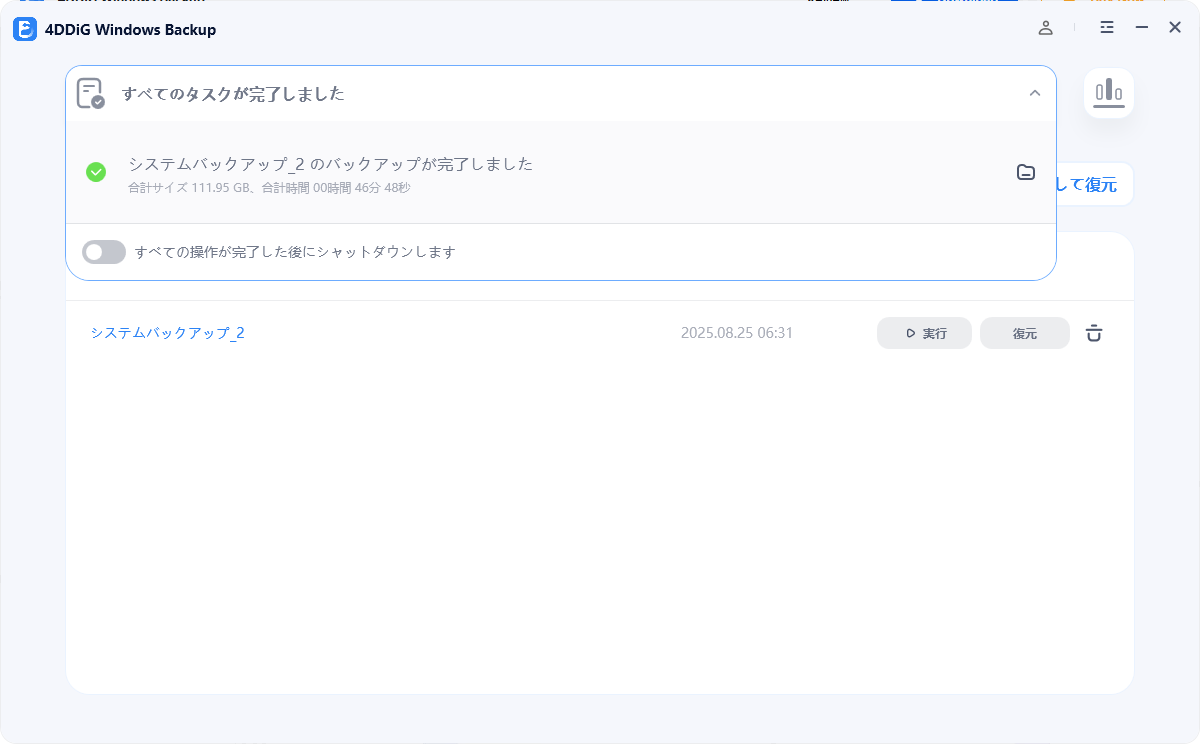
 ChatGPT
ChatGPT
 Google AI モード
Google AI モード
 Perplexity
Perplexity
 Grok
Grok

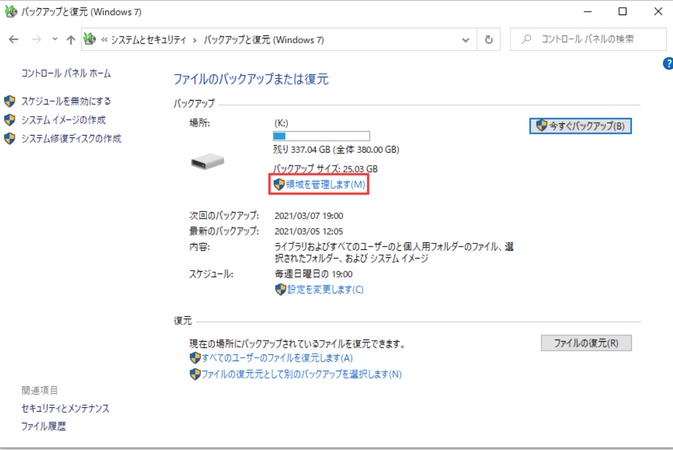
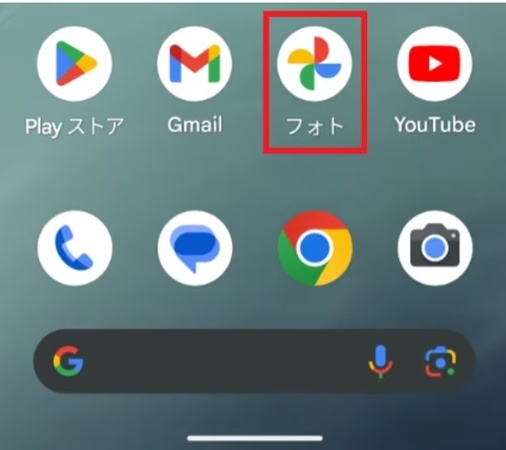
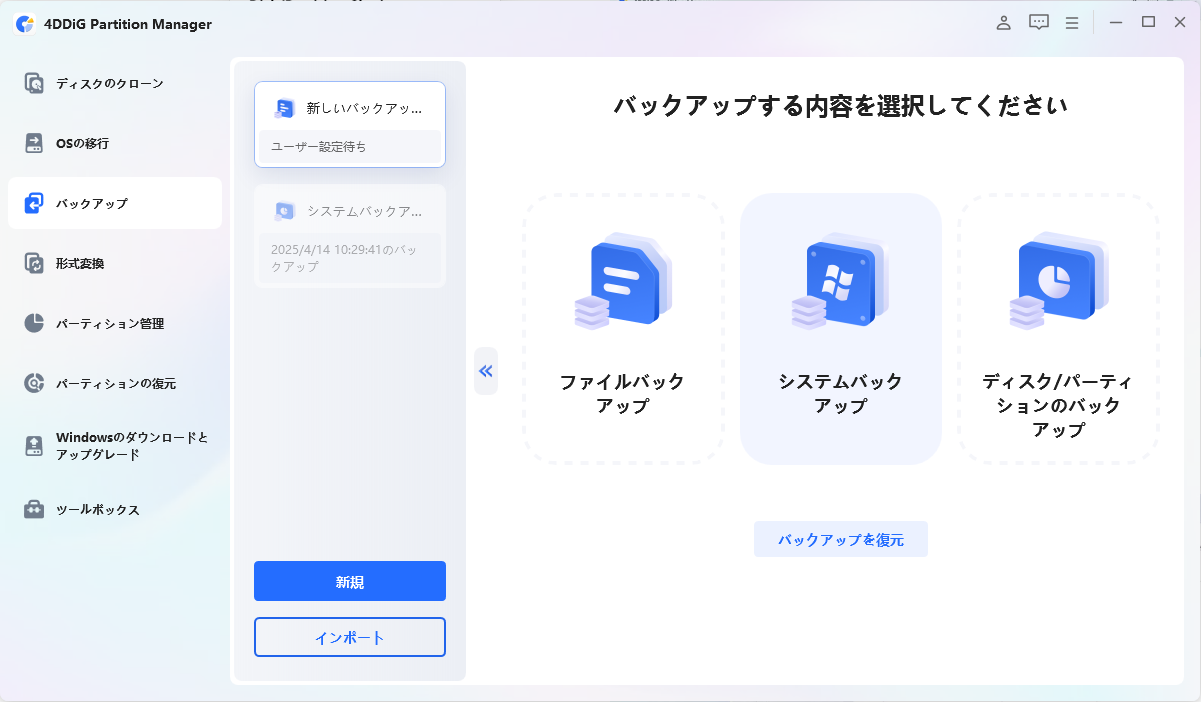
![[ファイルバックアップ]を選択](https://4ddig.tenorshare.com/jp/images/guide/partition-manager-guide/backup/file-backup.png)